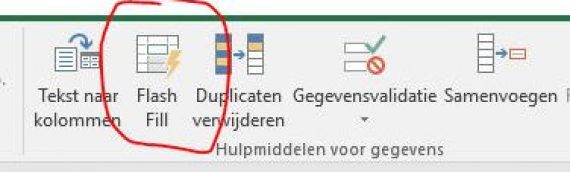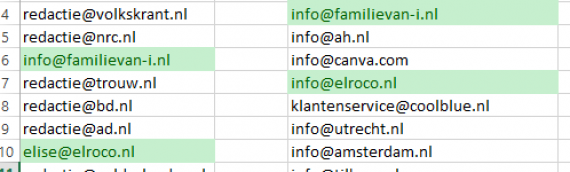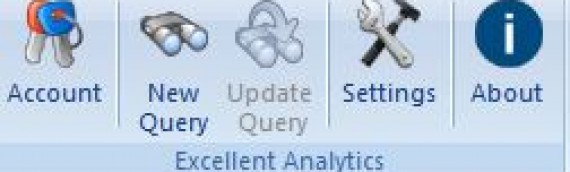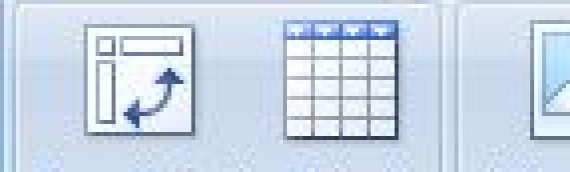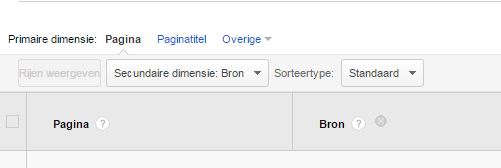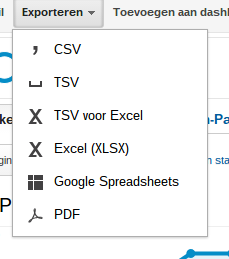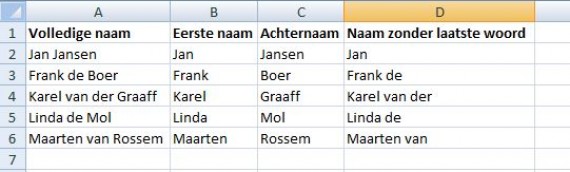Ik schreef eerder over handige formules om namen in Excel mee te splitsen. Als je Excel 2013 of een nieuwere versie gebruikt, is er nog een optie die je kunt gebruiken: Flash Fill (Snel aanvullen). Daar komt geen formule aan te pas. Je hoeft voor de eerste 2 of 3 cellen alleen maar voor te doen wat er in de kolom of rij moet komen te staan en Excel doet de rest. Lees meer →
Archief voor de categorie excel
Online communicatieprofessionals mailen over het algemeen veel, vaak naar mailinglijsten. Soms is het handig om twee lijsten snel met elkaar te kunnen vergelijken om te kijken of er veel doublures in voorkomen. Mailprogramma’s en Excel hebben opties om lijsten te ontdubbelen, maar soms wil je inzicht in welke adressen dubbel voorkomen. Ook daarvoor biedt Excel oplossingen. Lees meer →
Vorige week schreef ik ergens dat het bericht over Excellent Analytics voorlopig het laatste Excel-gerelateerde bericht op deze pagina zou zijn. ‘Famous last words’ zullen we maar zeggen, want ik kreeg in reactie op dat blogje nog wat suggesties die ik jullie niet wil onthouden. Bij dezen dus twee alternatieve gratis Analytics-koppelingen: Analytics Edge en de Analytics Add-on van Google voor Google Spreadsheets.
Analytics Edge
Analytics Edge werkt ongeveer op dezelfde manier als Excellent Analytics: er verschijnt een tabblad in Excel en daarin kun je jouw rapport configureren. Ik heb er deze week wat mee gespeeld en een paar dingen vallen op:
- Installatie verliep bij mij nog net even wat makkelijker dan bij Excellent Analytics
- Het aantal op te halen rijen is niet gelimiteerd tot 10.000
- Het kiezen van metrics en dimensions is wat intuïtiever dan bij Excellent Analytics en je krijgt een waarschuwing als de door jou gekozen metrics en dimensions niet met elkaar matchen
https://www.youtube.com/watch?v=pNs9olDdjVQ
Als je regelmatig gegevens uit Google Analytics verwerkt in Excel, dan is het goed om te weten dat er een gratis tooltje is waarmee je die gegevens direct in Excel kunt inlezen, zonder dat je eerst een export hoeft te maken in Google Analytics. Dat tooltje is Excellent Analytics. Het is een invoegtoepassing die als een tabje verschijnt. Een paar redenen om daar blij van te worden:
- Je hoeft nog maar 1 programma te gebruiken om met je gegevensanalyse aan de slag te gaan.
- Als je regelmatig eenzelfde rapport wilt maken, maar dan over een andere periode, of van een ander account: dan hoef je dat maar 1 keer in te regelen. Je kunt gegevens direct vanuit Excel updaten.
- Je kunt in een keer (maar wel meteen ook maximaal) 10000 rijen importeren. Als je dat vanuit Google Analytics wilt doen, is dat meestal een nogal omslachtige en trage bedoening.
Ik had vroeger wel eens gehoord over draaitabellen, die in het Engels nog indrukwekkender heten (pivot tables). Ik dacht dat die tabellen alleen voor gevorderd Excel-gebruik zijn. Maar wat blijkt: met een paar klikken tover je een heel mooi overzicht van je Google Analytics-data tevoorschijn. Echt: jij kunt het ook! Om de drempel wat te verlagen hier een stap-voor-stap uitleg hoe snel te kunnen zien hoeveel bezoekers via welke bron op de pagina’s van je site terecht komen.
Exporteer de data die je wilt gebruiken
Om de gegevens uit Google Analytics in Excel te kunnen bewerken, moet je eerst een export maken. Hoe je dat netjes kunt doen, heb ik eerder al uitgelegd. Kies bijvoorbeeld voor ‘Alle pagina’s’ (onder Gedrag – Site inhoud) en kies als secundaire dimensie ‘Bron’.
Er zijn verschillende manieren om gegevens uit Google Analytics in Excel te krijgen voor verdere bewerking. Maar de meest voor de hand liggende optie is de exportknop in Google Analytics zelf. Ik koos zelf vroeger vaak voor een .csv-bestand omdat de Excel-export niet alle gegevens lijkt te bevatten, maar dat bleek niet de fijnste optie: soms versprongen gegevens in de kolommen en ik was altijd het euroteken € kwijt.
Ik importeerde laatst een gegevensset in Excel. De set bevatte voor- en achternamen in een enkele kolom. Niet zo handig als je wilt sorteren op achternaam. Ik wilde de achternamen in een losse kolom hebben, maar dat bleek niet zo eenvoudig. Hieronder een paar tips om toch tot het gewenste resultaat te komen.
Tekst naar kolommen
Een eenvoudige manier om gegevens in kolommen te krijgen in Tekst naar kolommen (onder het tabblad gegevens). Als je wel eens een .csv-bestand hebt geïmporteerd (bijvoorbeeld uit Google Analytics), dan heb je hier waarschijnlijk al wel eens gebruik van gemaakt. Door als scheidingsteken te kiezen voor spatie kun je de tekstuele inhoud van een cel zo spreiden over kolommen. Lees meer →